Photoshop校正偏色照片
要点:
预备知识:
请参阅摄影基础知识:色温和白平衡
模仿数码相机中的自动白平衡功能。
1.打开待编辑的图片。
2.复制当前图层(快捷键Ctrl+J)并应用“平均”滤镜(滤镜>模糊>平均)。
3.反相图层(快捷键Ctrl+I)。
4.应用图层蒙板到当前图层(图层>新增图层模板>显示全部)并设置图层混合模式为“滤色”(“滤色”又译“屏幕”)
5.在图层蒙板被选中的情况下(点击图05-1红色区域即可选中蒙板),使用“应用图像”工具(菜单“图像>应用图像”),应用如下属性:
源:文件名
图层:背景
通道:RGB
反相:不勾选
混合:正常
不透明度:100%
点击“好”按钮。
6.复制当前图层(快捷键Ctrl+J)两次。
7.最后对比一下处理前后二者的差别:
相关知识提示:
平均模糊:
找出图像或选区的平均颜色,然后用该颜色填充图像或选区以创建平滑的外观。例如,如果您选择了草坪区域,该滤镜会将该区域更改为一块平滑的绿色。
滤色
查看每个通道的颜色信息,并将混合色的互补色与基色复合。结果色总是较亮的颜色。用黑色过滤时颜色保持不变。用白色过滤将产生白色。此效果类似于多个摄影幻灯片在彼此之上投影。
应用图像
“应用图像”命令使您可以将图像的图层和通道(源)与现用图像(目标)的图层和通道混合。
1.打开待编辑的图像。
2.复制图层(快捷键Ctrl+J)。
3.在新图层上,应用“平均”滤镜(菜单“滤镜>模糊>平均”)。
4.反相当前图层(快捷键Ctrl+I)。
5.设置当前图层的混合模式为“柔光”。
6.在你的其他照片中尝试这种效果,看看这种技术是如何使得你的这些照片看起来更棒的。[下面是应用该技术前后效果对比]
预备知识:
请参阅摄影基础知识:色温和白平衡
自动白平衡
模仿数码相机中的自动白平衡功能。
1.打开待编辑的图片。

2.复制当前图层(快捷键Ctrl+J)并应用“平均”滤镜(滤镜>模糊>平均)。


3.反相图层(快捷键Ctrl+I)。

4.应用图层蒙板到当前图层(图层>新增图层模板>显示全部)并设置图层混合模式为“滤色”(“滤色”又译“屏幕”)


5.在图层蒙板被选中的情况下(点击图05-1红色区域即可选中蒙板),使用“应用图像”工具(菜单“图像>应用图像”),应用如下属性:


源:文件名
图层:背景
通道:RGB
反相:不勾选
混合:正常
不透明度:100%
点击“好”按钮。
6.复制当前图层(快捷键Ctrl+J)两次。

7.最后对比一下处理前后二者的差别:


相关知识提示:
平均模糊:
找出图像或选区的平均颜色,然后用该颜色填充图像或选区以创建平滑的外观。例如,如果您选择了草坪区域,该滤镜会将该区域更改为一块平滑的绿色。
滤色
查看每个通道的颜色信息,并将混合色的互补色与基色复合。结果色总是较亮的颜色。用黑色过滤时颜色保持不变。用白色过滤将产生白色。此效果类似于多个摄影幻灯片在彼此之上投影。
应用图像
“应用图像”命令使您可以将图像的图层和通道(源)与现用图像(目标)的图层和通道混合。
自动色温平衡
1.打开待编辑的图像。

2.复制图层(快捷键Ctrl+J)。
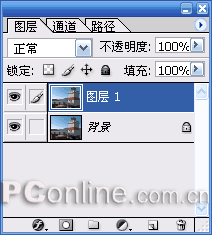
3.在新图层上,应用“平均”滤镜(菜单“滤镜>模糊>平均”)。

4.反相当前图层(快捷键Ctrl+I)。

5.设置当前图层的混合模式为“柔光”。

6.在你的其他照片中尝试这种效果,看看这种技术是如何使得你的这些照片看起来更棒的。[下面是应用该技术前后效果对比]


推荐继续学习,上一篇ps教程:让照片中的天空更漂亮 下一篇ps教程:如何用Photoshop对照片进行曝光补偿
学习更多ps教程

